CSS での float の一般的な使用法と float のクリアの概要 (コード例)
この記事では、CSS でのフロートの一般的な使用方法とフロートのクリア方法について説明します (コード例)。必要な方は参考にしてください。
Floating は CSS の比較的厄介な属性であり、通常は float のクリアを伴います。今日はフローティングの作業をしていきます。
一般的な使用法
実際、要素を float に設定すると、次のような効果が得られます:
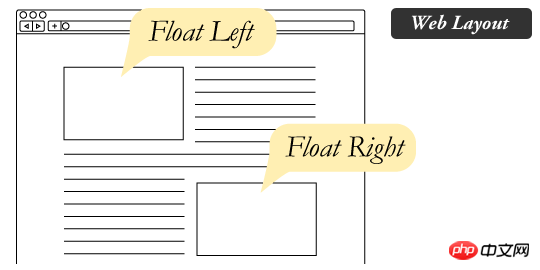
このようなイラストを左右に配置し、文字を折り返す効果を多くの雑誌で目にしたことがあるかと思います。
フローティングのもう 1 つの一般的な使用法は次のとおりです:

つまり、特定の行内で特定の部分を正しくします。通常、マージンを使用せずに、float を使用して実装されます。
フローティングによって引き起こされる問題
フローティング要素は親要素をサポートできないため、高さが崩れます。 !
次の例を見てください:
<div>
<div></div>
<div></div>
</div>
.container {
background-color: lightblue;
font-size: 0;
}
.son1 {
display: inline-block;
width: 50px;
height: 50px;
background-color: orange;
}
.son2 {
width: 100px;
height: 100px;
float: right;
background-color: lightgray;
}
大きなブロックが浮くと、それが表示されます。 展開できません親要素。通常、これはレイアウトが混乱するため、望ましくないことです。これは、親要素内のすべての子要素がフローティングであり、親要素の高さが 0 に折りたたまれる場合に特に顕著です。
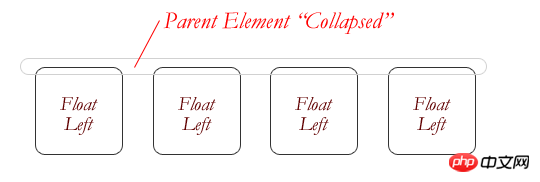
float をクリアする
したがって、float を使用していてこれが発生したくない場合は、浮く。
float をクリアする方法はたくさんありますが、現在では私の個人的なお気に入りは次のとおりです。
まず、次の CSS を追加します。
.clearfix:after {
content: '.';
display: block;
height: 0;
visibility: hidden;
clear: both;
}次に。 で、親コンテナに clearfix クラスを追加します。最終的なコードは次のとおりです。
<div>
<div></div>
<div></div>
</div>
.container {
background-color: lightblue;
font-size: 0;
}
.son1 {
display: inline-block;
width: 50px;
height: 50px;
background-color: orange;
}
.son2 {
width: 100px;
height: 100px;
float: right;
background-color: lightgray;
}
.clearfix:after {
content: '.';
display: block;
height: 0;
visibility: hidden;
clear: both;
}
- フローティング要素は親コンテナの高さをサポートできないため、クリアする必要があります。
- フローティング要素は親コンテナの高さをサポートできません。非常に単純であること 実装は右揃えです。
- フローティングを使用すると、テキストの折り返し効果を簡単に実現できます。
以上がCSS での float の一般的な使用法と float のクリアの概要 (コード例)の詳細内容です。詳細については、PHP 中国語 Web サイトの他の関連記事を参照してください。

ホットAIツール

Undresser.AI Undress
リアルなヌード写真を作成する AI 搭載アプリ

AI Clothes Remover
写真から衣服を削除するオンライン AI ツール。

Undress AI Tool
脱衣画像を無料で

Clothoff.io
AI衣類リムーバー

Video Face Swap
完全無料の AI 顔交換ツールを使用して、あらゆるビデオの顔を簡単に交換できます。

人気の記事

ホットツール

メモ帳++7.3.1
使いやすく無料のコードエディター

SublimeText3 中国語版
中国語版、とても使いやすい

ゼンドスタジオ 13.0.1
強力な PHP 統合開発環境

ドリームウィーバー CS6
ビジュアル Web 開発ツール

SublimeText3 Mac版
神レベルのコード編集ソフト(SublimeText3)

ホットトピック
 7836
7836
 15
15
 1649
1649
 14
14
 1403
1403
 52
52
 1300
1300
 25
25
 1240
1240
 29
29
 VueでBootstrapの使用方法
Apr 07, 2025 pm 11:33 PM
VueでBootstrapの使用方法
Apr 07, 2025 pm 11:33 PM
vue.jsでBootstrapを使用すると、5つのステップに分かれています。ブートストラップをインストールします。 main.jsにブートストラップをインポートしますブートストラップコンポーネントをテンプレートで直接使用します。オプション:カスタムスタイル。オプション:プラグインを使用します。
 HTML、CSS、およびJavaScriptの役割:コアの責任
Apr 08, 2025 pm 07:05 PM
HTML、CSS、およびJavaScriptの役割:コアの責任
Apr 08, 2025 pm 07:05 PM
HTMLはWeb構造を定義し、CSSはスタイルとレイアウトを担当し、JavaScriptは動的な相互作用を提供します。 3人はWeb開発で職務を遂行し、共同でカラフルなWebサイトを構築します。
 HTML、CSS、およびJavaScriptの理解:初心者向けガイド
Apr 12, 2025 am 12:02 AM
HTML、CSS、およびJavaScriptの理解:初心者向けガイド
Apr 12, 2025 am 12:02 AM
webdevelopmentReliesOnhtml、css、andjavascript:1)htmlStructuresContent、2)cssStylesit、および3)Javascriptaddsinteractivity、形成、
 ブートストラップのフレームワークをセットアップする方法
Apr 07, 2025 pm 03:27 PM
ブートストラップのフレームワークをセットアップする方法
Apr 07, 2025 pm 03:27 PM
Bootstrapフレームワークをセットアップするには、次の手順に従う必要があります。1。CDNを介してブートストラップファイルを参照してください。 2。独自のサーバーでファイルをダウンロードしてホストします。 3。HTMLにブートストラップファイルを含めます。 4.必要に応じてSASS/LESSをコンパイルします。 5。カスタムファイルをインポートします(オプション)。セットアップが完了したら、Bootstrapのグリッドシステム、コンポーネント、スタイルを使用して、レスポンシブWebサイトとアプリケーションを作成できます。
 ブートストラップにスプリットラインを書く方法
Apr 07, 2025 pm 03:12 PM
ブートストラップにスプリットラインを書く方法
Apr 07, 2025 pm 03:12 PM
ブートストラップスプリットラインを作成するには2つの方法があります。タグを使用して、水平方向のスプリットラインを作成します。 CSS Borderプロパティを使用して、カスタムスタイルのスプリットラインを作成します。
 ブートストラップに写真を挿入する方法
Apr 07, 2025 pm 03:30 PM
ブートストラップに写真を挿入する方法
Apr 07, 2025 pm 03:30 PM
ブートストラップに画像を挿入する方法はいくつかあります。HTMLIMGタグを使用して、画像を直接挿入します。ブートストラップ画像コンポーネントを使用すると、レスポンシブ画像とより多くのスタイルを提供できます。画像サイズを設定し、IMG-Fluidクラスを使用して画像を適応可能にします。 IMGボーダークラスを使用して、境界線を設定します。丸い角を設定し、IMGラウンドクラスを使用します。影を設定し、影のクラスを使用します。 CSSスタイルを使用して、画像をサイズ変更して配置します。背景画像を使用して、背景イメージCSSプロパティを使用します。
 ブートストラップボタンの使用方法
Apr 07, 2025 pm 03:09 PM
ブートストラップボタンの使用方法
Apr 07, 2025 pm 03:09 PM
ブートストラップボタンの使用方法は?ブートストラップCSSを導入してボタン要素を作成し、ブートストラップボタンクラスを追加してボタンテキストを追加します





